Woocommerce
Introducción
Utilizando el plugin de WooCommerce, estarás capacitado para integrar nuestra pasarela de pago de comercio electrónico sin requerir desarrollo de software o código fuente. Esto implica importar un archivo .zip (complemento) dentro del panel de administración de WordPress y configurarlo con las credenciales que te suministramos.
Requerimientos Técnicos
Antes de iniciar la instalación y configuración, es necesario verificar que se cumplan los siguientes requerimientos técnicos:
• Utilizar la versión de Wordpress 4.9 o superior (mínimo 128 MB de memoria).
• Woocommerce >=6.3
• PHP >=8.1 o superior.
• MySQL 5.6 o superior.
• HTTPS Support
Puedes verificar los requerimientos de WordPress en el siguiente enlace: https://wordpress.org/about/requirements/ y los requerimientos de WooCommerce en https://docs.woocommerce.com/document/server-requirements/.
Guía de instalación
-
Descargar el Plugin aquí.
-
Revisar que los “Enlaces Permanentes” (permalinks) no están configurados como Simple (plain). Puedes modificar esta opción dentro de tu ambiente de Wordpress en Configuración >> Enlaces Permanentes >> Ajustes Comunes.
-
Seleccionar el apartado “Plugins” y presionar “Subir Plugin”.

-
Presionar el botón “Choose File”

-
Seleccionar el archivo descargado como se muestra a continuación

-
Presionar el botón instalar ahora y esperar a que la instalación termine.
Configuración
Para configurar el plugin es necesario contar con afiliación, Store Id y el SharedSecret proporcionados por Fiserv.
- Ir al enlace de WooCommerce en la parte izquierda de la página y seleccionar la opción configuración (“Settings”).
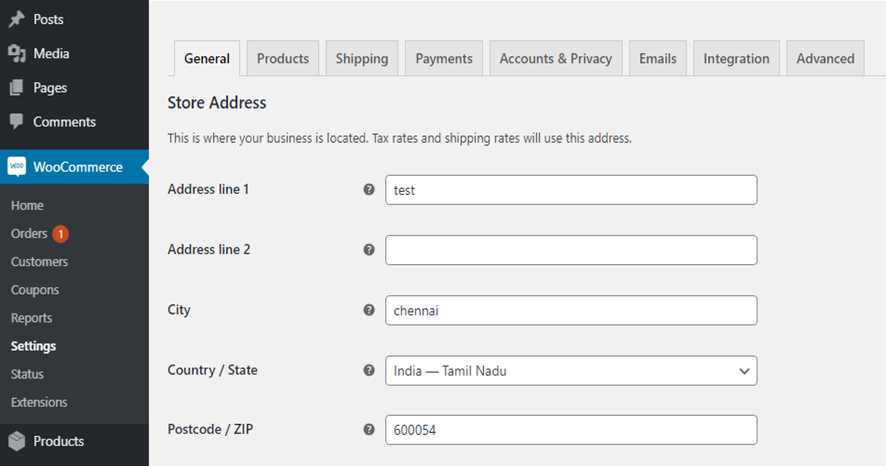
- Seleccionar la pestaña Pagos validar que el método Fiserv se encuentre en las opciones de método de pago, después seleccionar la opción Configurar (“Set up”).
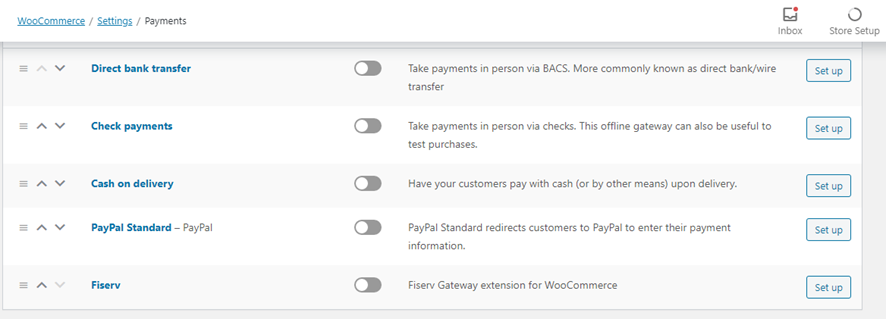
- Puede ver la página de configuración del plugin como se muestra a continuación
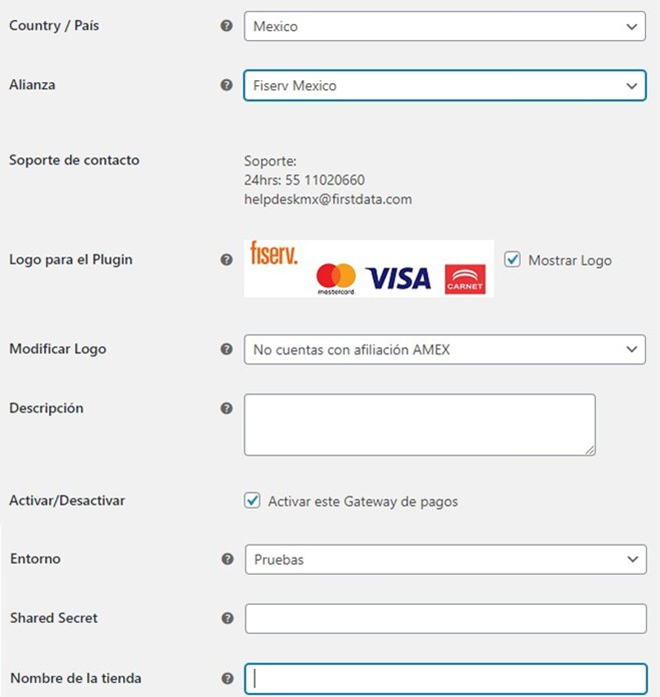
- Completar la información conforme a los siguientes parámetros:
- País: Seleccionar el país en donde opera tu comercio.
- Alianza: Seleccionar la alianza correspondiente (información provista por Fiserv).
- Logo: si desea mostrar el logotipo del distribuidor en la página de pago, activar la casilla de verificación "Mostrar logotipo". Al habilitar el logotipo del revendedor, se mostrará en la página de pago como se muestra a continuación:
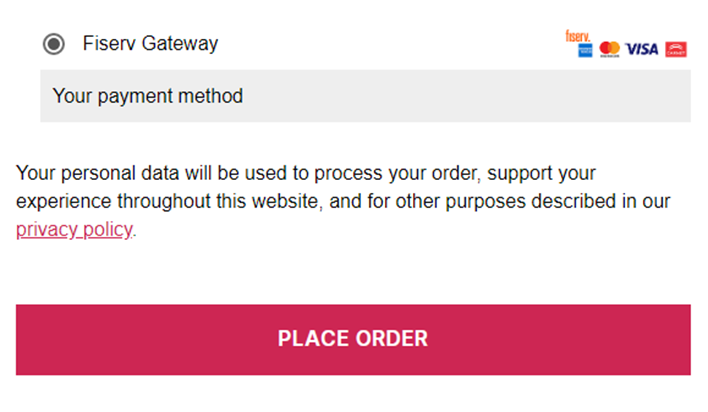
- Cambiar logotipo: Puedes seleccionar una opción para mostrar un logotipo diferente para el país de México según el soporte de identificación de la tienda para el pago a través de la tarjeta Amex.

- Descripción: Texto que ve el tarjetahabiente cuando visualiza la opción de pago; por ejemplo, “Pago con tarjeta”.
- Activar/Desactivar: Indica si está habilitado nuestra pasarela de pagos en tu sitio de Woocommerce.
- Entorno: Permite seleccionar si las transacciones viajarán a un entorno de pruebas o productivo.
- Shared Secret: Clave asignada a tu comercio (contraseña) dentro de nuestra pasarela.
- Nombre de la tienda: También conocido como Store ID y es un identificador de tu comercio en nuestra plataforma. Considera que el Store ID y SharedSecret son diferentes en cada entorno.
Configuración de las URLs
El plugin contiene URLs preconstruidas para procesar la transacción completamente. En caso de requerir una interfaz personalizada deberás desarrollar por tu cuenta estas URLs bajo su propio riesgo de actualizar el pedido, modificaciones de detalle, inventario y carrito basadas en la respuesta de Fiserv Gateway.
Si deseas utilizar las URLs predeterminadas deja en blanco la opción de configuración.

URL de respuesta exitosa: URL a la que será redirigido el tarjetahabiente en caso de transacción exitosa.
URL de respuesta fallida: URL a la que será redirigido el tarjetahabiente en caso de transacción rechazada.
URL de Notificación: URL para recibir y procesar la notificación de las transacciones.
Autorización: Si se activa la casilla “Capturar cargo inmediatamente”, estará generando transacciones de Venta. Este tipo de transacciones consisten en un cobro en el momento de compra sobre saldo disponible del tarjetahabiente.
Por el contrario, no se selecciona dicha casilla, todas las transacciones ingresadas serán una Pre-autorización.
Importante
Revisar en la sección Definición de los tipos de transacción, en qué consiste los tipos de transacción Venta, Pre-autorización y Completar autorización.
Tipo de Checkout: Seleccionar Combined (consolida las opciones de método de pago y el método de pago en una sola página).
3D Secure: Establecer en “Activado” consiste en habilitar el protocolo de 3DS en la modalidad Autenticación de pago Full. Para garantizar el correcto funcionamiento del ecosistema de pagos, Mastercard solicita la incorporación de 3D Secure como un requisito mandatorio, que promueve la autenticación del consumidor con el emisor de su tarjeta, previo a pedir una autorización. Bajo esta modalidad, el emisor asume la responsabilidad de un desconocimiento de la compra (o contracargo por desconocimiento de compra) ofreciendo garantía de pago. El solo uso del servicio implica aceptación de las condiciones de uso. El Servicio puede tener costos adicionales. Consulte condiciones con su ejecutivo FISERV y evite multas por parte de las marcas.
Formulario de pago Fiserv (Hosted Payment): Redirección a nuestro sitio seguro para ingresar la información sensible del tarjetahabiente.
Registro de Errores: Habilitar ya que contendrá logs referentes a transacciones rechazadas/errores de funcionamiento.
Método de Autorización: El menú desplegable le dará 2 opciones, debes seleccionar “Hosted Payment”.

Formulario propio / Interfaz del comercio: Permite permanecer a en tu sitio y procesar la transacción sin una redirección a nuestro sitio seguro.
Nota
El sitio del comerciante es el responsable en caso de usar la Autorización oculta (formulario de pago) para cumplir con Payment Card Industry Data Security Standard (PCI-DSS). Sólo en caso de que su comercio sea PCI-DSS puede habilitar esta opción, caso contrario sea punible de multas por parte de las marcas.
Configuración de planes de cuotas (Meses sin intereses) Woocommerce
Si tu comercio fue afiliado con el esquema de Meses Sin Intereses, deberás definir los planes que se visualizarán en tu página de pago. Estos planes se definen especificando una etiqueta, un monto mínimo, monto máximo y el número de plazos. A continuación, se presenta un ejemplo de configuración estándar para un comercio.
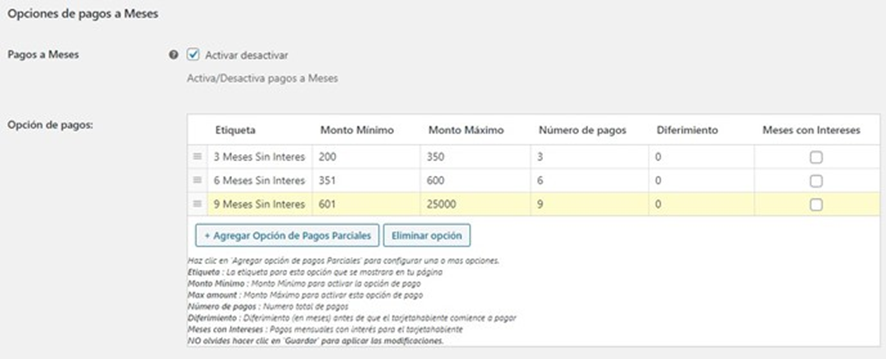
Es importante establecer el parámetro Diferimiento siempre con valor 0 y nunca marcar la casilla “Meses con Intereses”.
Métodos de pago locales
Es posible elegir varios métodos de pago locales en el menú desplegable Método de pago.
Importante
En ARG y ROU está opción debe estar seteada en NO ya que el plugin no posee métodos de pagos locales disponibles.
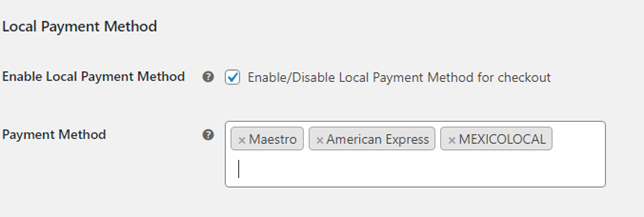
Al habilitar el método de pago local, la pantalla de pago tendrá la opción para que el usuario elija el método de pago local en el pago
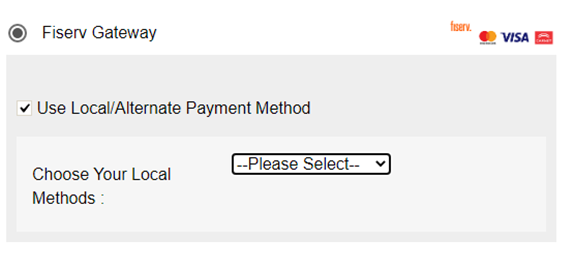
La opción Fiserv Payment Gateway debe estar disponible en la página de pago. Asegúrese de que su sitio web cumpla con PCI.
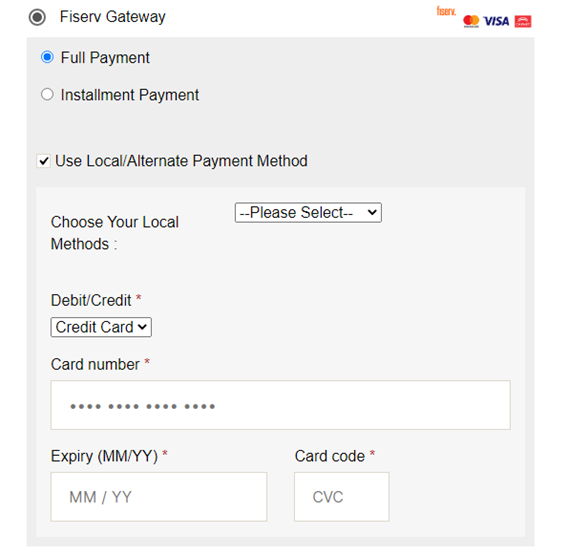
Soporte en Múltiples Idiomas
En caso de ser requerido, es posible cambiar el idioma en la pantalla de configuración del administrador: Configuración > General > Idioma del sitio
- Install code drop: Instalar nuestra caída de código con el soporte de idiomas habilitado. El complemento actualmente es compatible con los idiomas inglés y español.
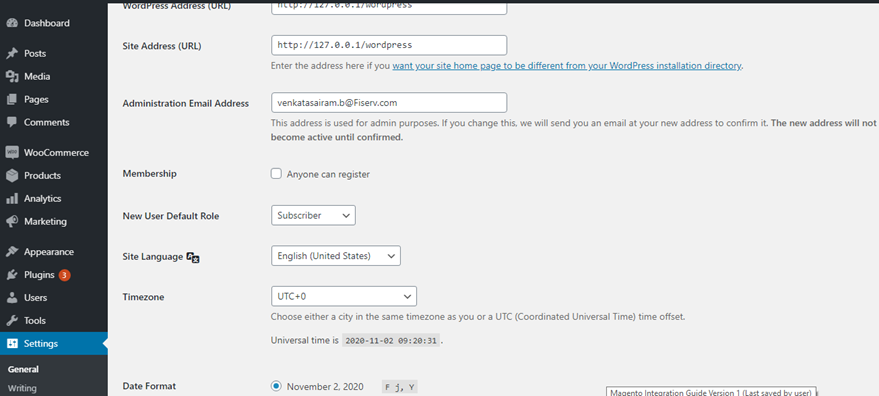
Updated 6 months ago